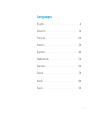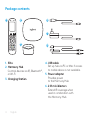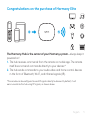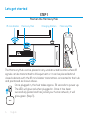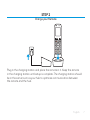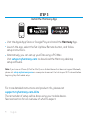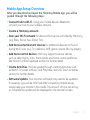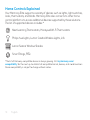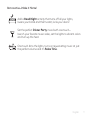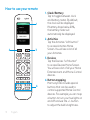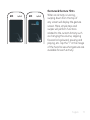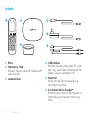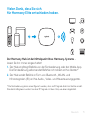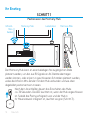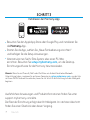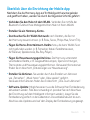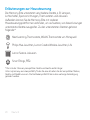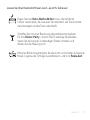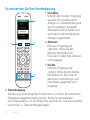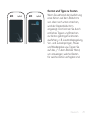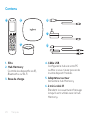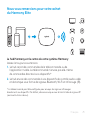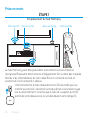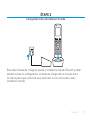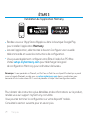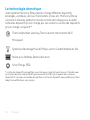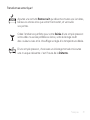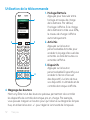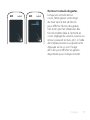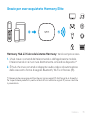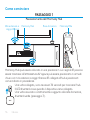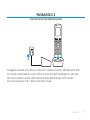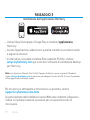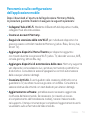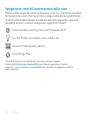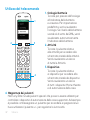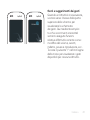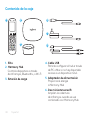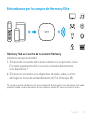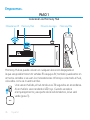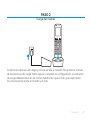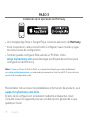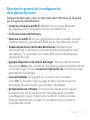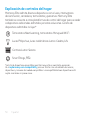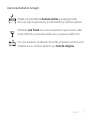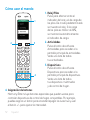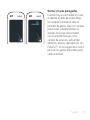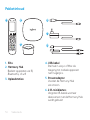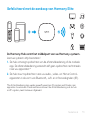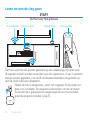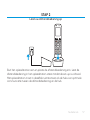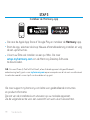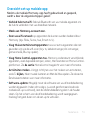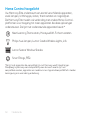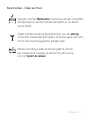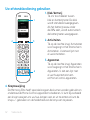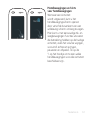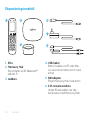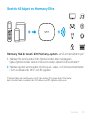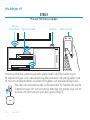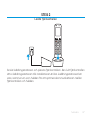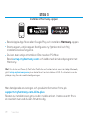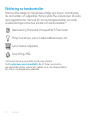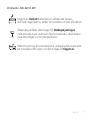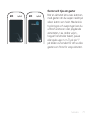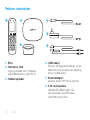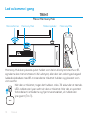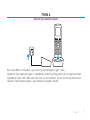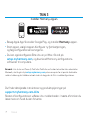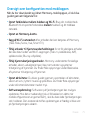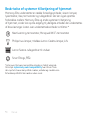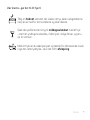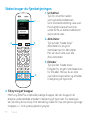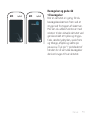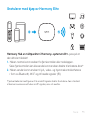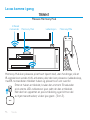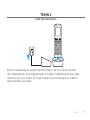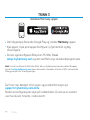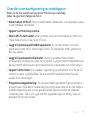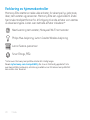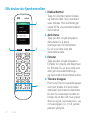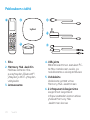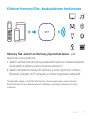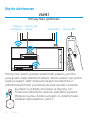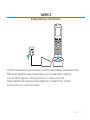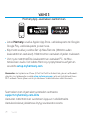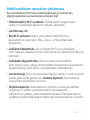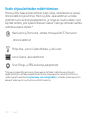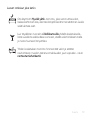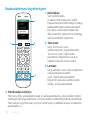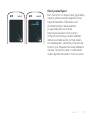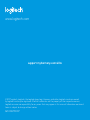Sidan laddas...
Sidan laddas...

3
Languages
English . . . . . . . . . . . . . . . . . . . 4
Deutsch . . . . . . . . . . . . . . . . . . 14
Français . . . . . . . . . . . . . . . . . . 24
Italiano. . . . . . . . . . . . . . . . . . . 34
Español. . . . . . . . . . . . . . . . . . . 44
Nederlands. . . . . . . . . . . . . . . . . 54
Svenska . . . . . . . . . . . . . . . . . . 64
Dansk . . . . . . . . . . . . . . . . . . . 74
Norsk. . . . . . . . . . . . . . . . . . . . 84
Suomi . . . . . . . . . . . . . . . . . . . 94
Sidan laddas...
Sidan laddas...
Sidan laddas...
Sidan laddas...
Sidan laddas...
Sidan laddas...
Sidan laddas...
Sidan laddas...
Sidan laddas...
Sidan laddas...
Sidan laddas...
Sidan laddas...
Sidan laddas...
Sidan laddas...
Sidan laddas...
Sidan laddas...
Sidan laddas...
Sidan laddas...
Sidan laddas...
Sidan laddas...
Sidan laddas...
Sidan laddas...
Sidan laddas...
Sidan laddas...
Sidan laddas...
Sidan laddas...
Sidan laddas...
Sidan laddas...
Sidan laddas...
Sidan laddas...
Sidan laddas...
Sidan laddas...
Sidan laddas...
Sidan laddas...
Sidan laddas...
Sidan laddas...
Sidan laddas...
Sidan laddas...
Sidan laddas...
Sidan laddas...
Sidan laddas...
Sidan laddas...
Sidan laddas...
Sidan laddas...
Sidan laddas...
Sidan laddas...
Sidan laddas...
Sidan laddas...
Sidan laddas...
Sidan laddas...
Sidan laddas...
Sidan laddas...
Sidan laddas...
Sidan laddas...
Sidan laddas...
Sidan laddas...
Sidan laddas...
Sidan laddas...
Sidan laddas...
Sidan laddas...

64 Svenska
Förpackningsinnehåll
1. Elite
2. Harmony Hub
Styr enheter via IR, Bluetooth
®
eller Wi-Fi
3. Laddare
4. USB-kabel
Ställ in hubben via PC eller Mac
om du inte har åtkomst till mobil
enhet.
5. Nätadapter
Förser Harmony Hub med ström
6. 2 IR-miniomvandlare
Utöka IR-räckvidden när den
kombineras med Harmony Hub
1 2
3
4
5
6

Svenska 65
Grattis till köpet av Harmony Elite
Harmony Hub är navet i ditt Harmony-system– se till att det alltid är på!
1. Hubben får kommandon från fjärrkontrollen eller mobilappen.
Själva fjärrkontrollen skickar inte kommandon direkt till dina enheter.*
2. Hubben skickar kommandon till dina ljud-, video- och hemkontrollenheter
i form av Bluetooth, Wi-Fi och IR-signaler.
*Fjärrkontrollen kan kongureras så att den skickar IR-signaler direkt till enheter.
Som standard kommunicerar den till hubben med RF-signaler enligt ovan.
1
2

66 Svenska
Nu börjar vi!
STEG 1
Placera Harmony-hubben
Harmony Hub kan placeras på valfri plats med fri sikt för överföring av
IR-signaler till ljud- och videoutrustning eller placeras i ett stängt skåp med
IR-miniomvandlarsändaren ansluten till hubben och placerad enligt ovan.
När den har anslutits tar det ca 30 sekunder för hubben att starta.
Indikatorn lyser rött vid anslutning. När den har parats ihop och är
ansluten till ditt nätverk, lyser den grönt (Steg 3).
Laddare Harmony Elite
IR-mini-
omvandlare
Harmony-hubb

Svenska 67
STEG 2
Ladda fjärrkontrollen
Anslut laddningsstationen och placera fjärrkontrollen i den. Låt fjärrkontrollen
sitta i laddningsstationen tills installationen är klar. Laddningsstationen bör
vara i samma rum som hubben för att optimera kommunikationen mellan
fjärrkontrollen och hubben.

68 Svenska
STEG 3
Installera Harmony-appen
•
Besök Apple App Store eller Google Play och installera Harmony-appen.
•
Starta appen, välj knappen Kongurera ny fjärrkontroll och följ
installationsanvisningarna.
•
Du kan även välja att ställa in Elite med en PC/Mac.
Besök setup.myharmony.com och ladda ned skrivbordsprogrammet
Harmony.
Obs! Om du har en iPhone 4, iPad 1 eller iPad 2 eller en Android-enhet som inte stödjer Bluetooth,
gå till setup.myharmony.com på en dator för att ansluta hubben till Wi-Fi-nätverket innan du
påbörjar steg 3 av den mobila kongureringen.
Mer detaljerade anvisningar och produktinformation nns på
support.myharmony.com/elite-plus
Resten av installationen görs via din mobila enhet. I nästa avsnitt nns
en översikt över vad du kan förvänta dig.

Svenska 69
Översikt över kongurering av mobil app
När du har laddat ned och öppnat den mobila Harmony-appen vägleds
du genom följande steg:
•
Anslut hubben till Wi-Fi. Använd den mobila enhetens Bluetooth
och anslut hubben till det trådlösa nätverket.
•
Skapa ett Harmony-konto.
•
Sök efter enheter i Wi-Fi-nätverket som kan styras med Harmony
(t.ex. Roku, Sonos, hue, Smart TV).
•
Lägg till hemunderhållningsenheter för ytterligare enheter som
inte hittas under Wi-Fi-sökningen (t.ex. TV, kabelbox, AVR, spelkonsol,
Blu ray-spelare).
•
Lägg till hemkontrollenheter. Harmony stödjer olika enheter
som vissa lampor, lås, termostater och hemstyrningsplattformar.
Se avsnittet Förklaring av hemkontroller för mer information.
•
Skapa aktiviteter. Du vägleds genom skapandet av aktiviteter som att se
på TV, lyssna på musik och spela Xbox. Se avsnittet om aktivitetsbaserade
snabbknappar för mer information.
•
Programuppdatering: Din fjärrprogramvara kan behöva uppdateras.
Om det behövs (du informeras när den mobila kongureringen är klar),
låter du fjärrkontrollen sitta i laddaren. Tiden som återstår för att slutföra
uppdateringen visas på fjärrkontrollens skärm.

70 Svenska
Förklaring av hemkontroller
Harmony Elite stödjer en mängd olika enheter som lampor, strömbrytare,
lås, termostater och rullgardiner. Harmony Elite Plus ansluter även till andra
styrningsplattformar i hemmet för att nå ytterligare enheter som stöds
av dessa lösningar. Listan över enheter som stöds inkluderar:*
Nest Learning Thermostat, Honeywell Wi-Fi Thermostat
Philips hue-lampor, Lutron Caséta trådlösa lampor, Lifx
Lutron Serena rullgardiner
SmartThings, PĒQ
*Listan över Harmony-kompatibla enheter växer ständigt.
Gå till myharmony.com/compatibility för att få den senaste listan
över kompatibla märken, enheter och modellnummer. Enhetskompatibilitet
kan ändras utan föregående meddelande.

Svenska 71
Var kreativ – Gör det till ditt!
Lägg till en Godnatt-aktivitet som släcker alla lampor,
drar ned rullgardinerna, sänker termostater och låser alla dörrar!
Skapa den perfekta stämningen för Middagsbjudningen
med ett enda tryck – starta din favoritmusikvideo, tänd lampor
med klara färger och höj temperaturen!
Med en tryckning dimmas lamporna, avslappnande musik sätts
på med precis rätt volym och det är dags att Koppla av.

72 Svenska
Så här använder du fjärrkontrollen
1. Klocka/batteri
Peka för att växla mellan klocka
och batteriindikator. Som standard
visas klockan. Om batteriet
laddas ur till under 20 % visas
batteriindikatorn automatiskt.
2. Aktiviteter
Tryck på sidoknappen Aktiviteter
för att nå startsidan för aktiviteter.
En lista över alla dina aktiviteter
visas.
3. Enheter
Tryck på sidoknappen Enheter
för att nå startsidan för
enheter. En lista över alla
dina hemunderhållnings-
och hemstyrningsenheter visas.
4. Knappmappning
Harmony Elite Plus inkluderar
specialknappar som kan användas
för att styra de styrningsenheter
i hemmet som stöds. Du kan
t.ex. mappa en knapp för att
tända och släcka hue-belysning
och använda knappen +/- för att
justera glödlampans styrka.
2 3
1
4

Svenska 73
Gester och tips om gester
När en aktivitet körs visas skärmen
med gester när du sveper nedåt på
vilken skärm som helst. Med enkla
tryckningar och svepningar kan du
utföra funktioner i den pågående
aktiviteten, t.ex. ändra volym,
hoppa framåt eller bakåt, pausa
eller spela upp m.m. Tryck på ”i"
på bilden av handen för att se vilka
gester som nns för varje aktivitet.
Sidan laddas...
Sidan laddas...
Sidan laddas...
Sidan laddas...
Sidan laddas...
Sidan laddas...
Sidan laddas...
Sidan laddas...
Sidan laddas...
Sidan laddas...
Sidan laddas...
Sidan laddas...
Sidan laddas...
Sidan laddas...
Sidan laddas...
Sidan laddas...
Sidan laddas...
Sidan laddas...
Sidan laddas...
Sidan laddas...
Sidan laddas...
Sidan laddas...
Sidan laddas...
Sidan laddas...
Sidan laddas...
Sidan laddas...
Sidan laddas...
Sidan laddas...
Sidan laddas...
Sidan laddas...
Sidan laddas...
-
 1
1
-
 2
2
-
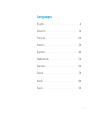 3
3
-
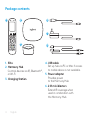 4
4
-
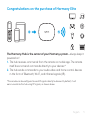 5
5
-
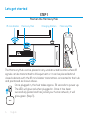 6
6
-
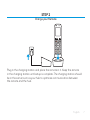 7
7
-
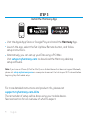 8
8
-
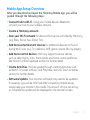 9
9
-
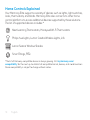 10
10
-
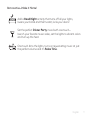 11
11
-
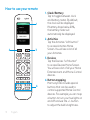 12
12
-
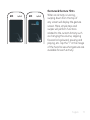 13
13
-
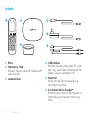 14
14
-
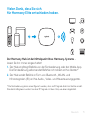 15
15
-
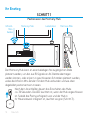 16
16
-
 17
17
-
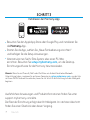 18
18
-
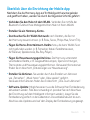 19
19
-
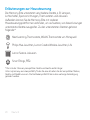 20
20
-
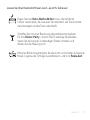 21
21
-
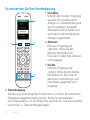 22
22
-
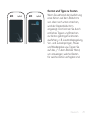 23
23
-
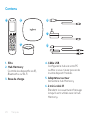 24
24
-
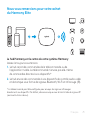 25
25
-
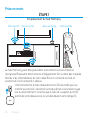 26
26
-
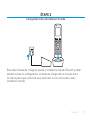 27
27
-
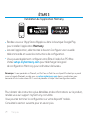 28
28
-
 29
29
-
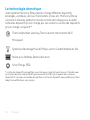 30
30
-
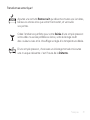 31
31
-
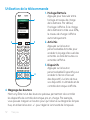 32
32
-
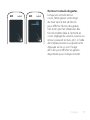 33
33
-
 34
34
-
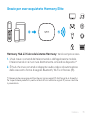 35
35
-
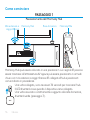 36
36
-
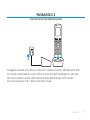 37
37
-
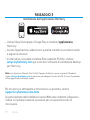 38
38
-
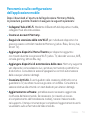 39
39
-
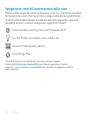 40
40
-
 41
41
-
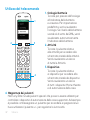 42
42
-
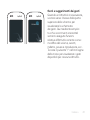 43
43
-
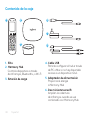 44
44
-
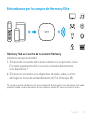 45
45
-
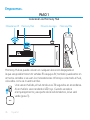 46
46
-
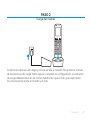 47
47
-
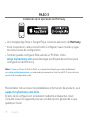 48
48
-
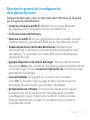 49
49
-
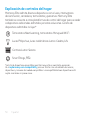 50
50
-
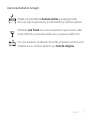 51
51
-
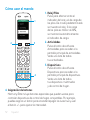 52
52
-
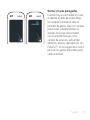 53
53
-
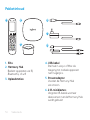 54
54
-
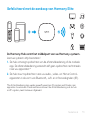 55
55
-
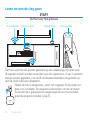 56
56
-
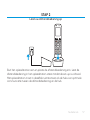 57
57
-
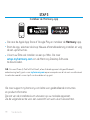 58
58
-
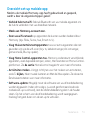 59
59
-
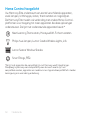 60
60
-
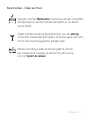 61
61
-
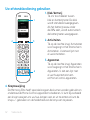 62
62
-
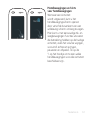 63
63
-
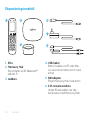 64
64
-
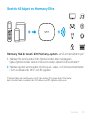 65
65
-
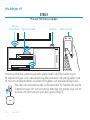 66
66
-
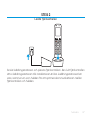 67
67
-
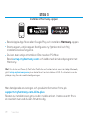 68
68
-
 69
69
-
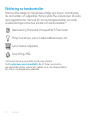 70
70
-
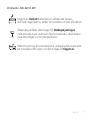 71
71
-
 72
72
-
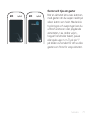 73
73
-
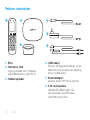 74
74
-
 75
75
-
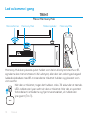 76
76
-
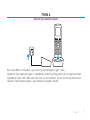 77
77
-
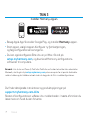 78
78
-
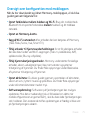 79
79
-
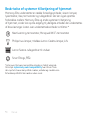 80
80
-
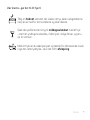 81
81
-
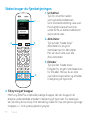 82
82
-
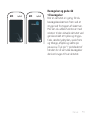 83
83
-
 84
84
-
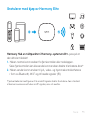 85
85
-
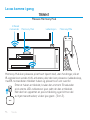 86
86
-
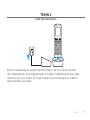 87
87
-
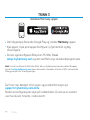 88
88
-
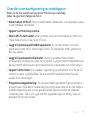 89
89
-
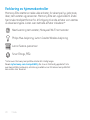 90
90
-
 91
91
-
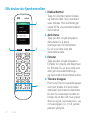 92
92
-
 93
93
-
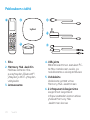 94
94
-
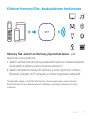 95
95
-
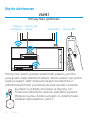 96
96
-
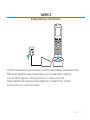 97
97
-
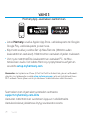 98
98
-
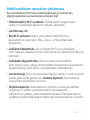 99
99
-
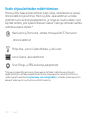 100
100
-
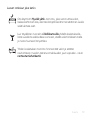 101
101
-
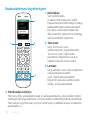 102
102
-
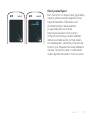 103
103
-
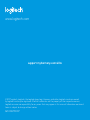 104
104
på andra språk
- italiano: Logitech 915-000256 Guida utente
- español: Logitech 915-000256 Guía del usuario
- Deutsch: Logitech 915-000256 Benutzerhandbuch
- français: Logitech 915-000256 Mode d'emploi
- English: Logitech 915-000256 User guide
- dansk: Logitech 915-000256 Brugervejledning
- suomi: Logitech 915-000256 Käyttöohjeet
- Nederlands: Logitech 915-000256 Gebruikershandleiding
Relaterade papper
-
Logitech 915-000239 Användarguide
-
Logitech LOGI-HARMONY-HUB Installationsguide
-
Logitech Harmony One Setup Manual
-
Logitech 915-000239 Användarmanual
-
Logitech HARMONY 300I Användarmanual
-
Logitech 600 Användarmanual
-
Logitech LOGI-HARMONY-665 Bruksanvisning
-
Logitech HARMONY 665 Setup Manual
-
Logitech Harmony 350 Bruksanvisning